Comprar um iPhone em segunda mão significa que você pode desfrutar do luxo de ter uma peça de tecnologia de ponta, mas sem o preço extorsivo.
Uma desvantagem é que se o dono anterior não tiver limpado o dispositivo corretamente, a ID da Apple irá impedir que você tenha acesso total ao mesmo.
Ler para saber como redefinir o iPhone sem a senha de ID da Apple.
- Como redefinir o iPhone/iPad sem a senha de ID da Apple Quando “Find My iPhone” está Ligado
- Método #1. Factory Reset iPhone without Apple ID or Password using AppleiPhoneUnlock
- Passos para redefinir o iPad/iPhone sem a senha de ID da Apple Quando Encontrar Meu iPhone está Ligado
- Método #2. Como redefinir o iPhone sem a senha de ID da Apple gratuitamente
- Passos para Limpar o iPhone 6 sem ID ou Palavra-passe da Apple
- Método #3. Reset with Passcode
- Como reiniciar o iPhone/iPad com a Password ID Apple?
- Passo 1. Encontre a sua ID da Apple & Redefinir Palavra-passe
- Passo 2. Reset Your iPhone with the Recovered Apple ID Password
- FAQs About Resetting iPhone/iPad without Apple ID Password
- Q1. Como você sabia que o AppleiPhoneUnlock funciona?
- Q2. Posso activar o meu iPhone sem Apple ID depois de utilizar o iTunes?
- Q3. DFU ou Recovery Mode, qual devo escolher?
- Bonus: Para que são usados o DFU Mode e o Recovery Mode?
- Q4. O que devo fazer se não conseguir apagá-lo no DFU/Recovery Mode?
- Q5. Posso apagar o iPhone sem a senha do iTunes com o iMyFone Umate Pro?
- Q6. Como posso apagar a ID da Apple de outra pessoa sem a senha?
- Q7. Como você redefine seu iPhone se você esqueceu a senha?
- Q8. Como reiniciar um iPhone iCloud bloqueado?
- Q9. Posso redefinir o meu telefone sem SIM?
- Q10. Um reset de fábrica apaga tudo no meu iPhone?
- Q11. Como posso repor o meu iPhone se o ecrã estiver estragado?
- Q12. A redefinição do iPhone exclui a ID da Apple?
- Q13. Como faço para reiniciar o meu iPhone quando a tela está preta?
- Em conclusão…
Como redefinir o iPhone/iPad sem a senha de ID da Apple Quando “Find My iPhone” está Ligado
É muito fácil redefinir o iPhone quando Find My iPhone está desligado, pois não requer nenhuma senha. Mas o que fazer quando “Find My iPhone” está Ligado?
Below” são as 2 formas mais eficazes de reiniciar o seu iPhone sem a ID da Apple e quando “Find My iPhone” está activado.
Método #1. Factory Reset iPhone without Apple ID or Password using AppleiPhoneUnlock
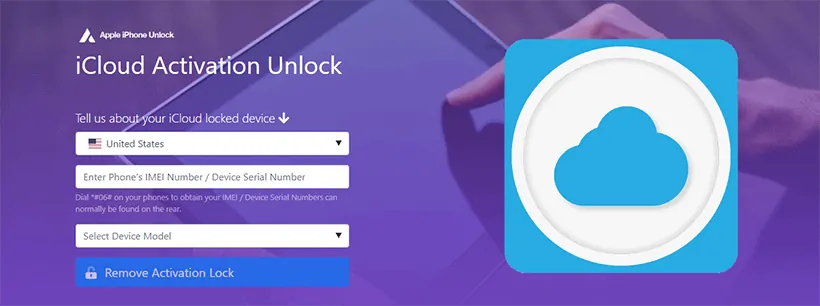
Primeiro, recomendamos que procure no AppleiPhoneUnlock, um serviço de renome que remove contas iCloud do iPhone/iPad/Apple Watch e que lhe permite reiniciar o seu iPhone sem qualquer problema mesmo quando se esqueceu da palavra-passe Apple ID.
Certo, você terá que pagar uma pequena taxa, mas isso não tem comparação com a eficácia com que se pode remover uma conta iCloud.
Algumas características notáveis do AppleiPhoneUnlock são:
- Reseture permanentemente o seu iPad/iPhone sem senha ou computador
- Profissionais qualificados supervisionam o reset de fábrica
- Tempo de 24 horas para a conta iCloud ser removida
- Oferece preços competitivos (de acordo com os preços da concorrência!)
- Tracking your order to monitor the unlock process
Essas características, só por si, são a prova de que a equipa AppleiPhoneUnlock sabe como reiniciar o iPhone sem Apple ID quando o Find My iPhone está ligado. Se você é uma pequena empresa que precisa redefinir vários iPhones e não sabe suas senhas de ID da Apple, também há um serviço de desbloqueio em massa disponível!
Passos para redefinir o iPad/iPhone sem a senha de ID da Apple Quando Encontrar Meu iPhone está Ligado
Passo 0. Antes de redefinir seu iPhone usando o AppleiPhoneUnlock, você precisa verificar se o status do iCloud do seu iPhone está Limpo com um verificador iCloud preciso. Se estiver na lista negra (dado como perdido ou roubado) como mostra a imagem seguinte, o seu dispositivo não pode ser reinicializado.
Passo 1. Vá para a página AppleiPhoneUnlock iCloud Unlock.
Passo 2. Digite o número IMEI ou Serial number. Você pode encontrá-lo na tela “Olá”.

Passo 3. Clique em “Desbloquear iCloud!” e complete o pagamento. Se a opção FastTrack estiver ativada, ele irá desbloquear o seu aparelho dentro de 24 horas!
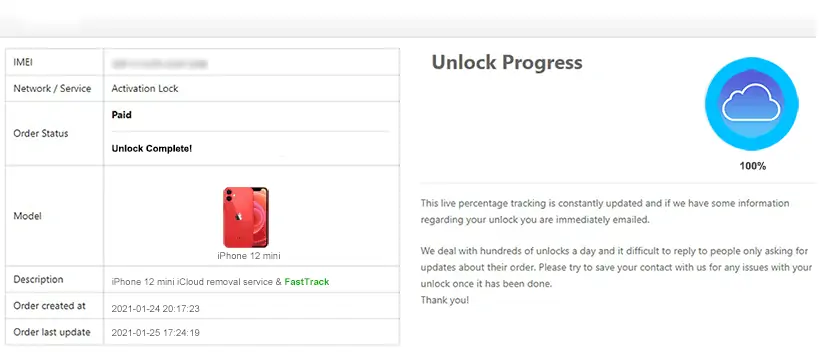
O que é ótimo em usar um site como o AppleiPhoneUnlock é que você não tem que se estressar sobre isso. Alguém que tem experiência em remover o iCloud Activation Lock cuida de tudo – tudo o que você tem que fazer é fazer um pedido.
Método #2. Como redefinir o iPhone sem a senha de ID da Apple gratuitamente
Você também pode usar o iTunes para tentar resolvê-lo sozinho ou não gastar nenhum dinheiro. O resultado disso pode ser um jogo (às vezes funciona, outras vezes não), mas ainda assim é uma solução adequada.
Como funciona? Basicamente, colocamos o seu iPhone no DFU/Recovery Mode e depois usamos o iTunes para fazer um reset de fábrica. Note que quaisquer dados no dispositivo serão apagados deste processo, por isso faça uma cópia de segurança antecipadamente para evitar a perda de dados.
Note: Desta forma, poderá apagar o seu iPhone sem a ID ou Palavra-passe da Apple. Mas quando você configurar o dispositivo após a redefinição, ele solicitará a senha de ID da Apple. Se não a puder oferecer, o seu iPhone será bloqueado pelo iCloud Activation Lock.
Passos para Limpar o iPhone 6 sem ID ou Palavra-passe da Apple
Passo #1. Comece conectando seu iPhone ao computador usando um cabo relâmpago e fazendo uma cópia de segurança do iPhone usando o iTunes. Este passo é opcional.
Passo #2. Em seguida, coloque o seu iPhone no modo DFU.
Se você tem um iPhone 6 então você faz isso segurando os botões Sleep/Wake e Home simultaneamente por até 10 segundos. Depois disso, solte Sleep/Wake mas continue segurando o botão Home por mais 5 segundos.
Se você não tiver um iPhone 6, então confira as seguintes fotos para obter passos específicos para o seu modelo de iPhone.
iPhone 7/7Plus:
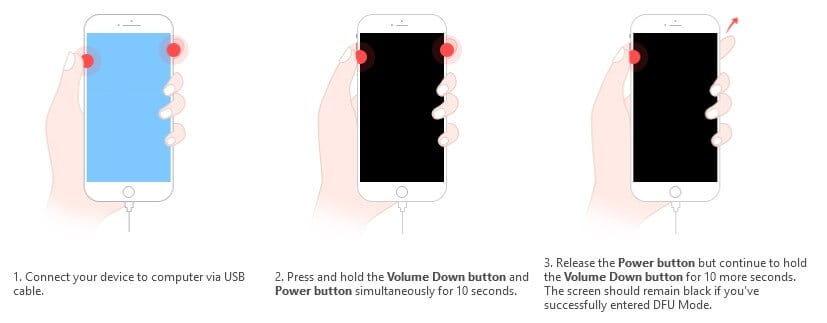
iPhone 8 ou posterior modelos:

Passo #3. O iTunes irá alertá-lo quando detectar o modo DFU. Clique em “OK” nesta notificação.

Passo #4. Agora clique no botão “Restore iPhone…” e depois em “Restore” para confirmar. Depois o iTunes fará um reset de fábrica.

Se o iTunes encontrar um problema ao resetar o seu iPhone, tente usar o Recovery Mode em seu lugar. Aqui estão os passos:
Passo #1. Conecte seu iPhone ao computador com um cabo relâmpago e abra o iTunes.
Passo #2. Os usuários do iPhone 6 podem prosseguir segurando os botões Sleep/Wake e Volume Down simultaneamente.
Passo #3. Após o logotipo do iTunes aparecer, solte ambos os botões e continue a partir do passo #4 no guia anterior.
Again, como você vai fazer isso será diferente para o seu modelo do iPhone, então verifique as seguintes imagens para obter instruções específicas.
iPhone 7/7Plus:

iPhone 8 ou posterior modelos:

Método #3. Reset with Passcode
Você conhece a senha de acesso do seu iPhone? Está configurado para impedir que outra pessoa acesse seu iPhone.
Se você sabe a senha, então aqui está como você pode redefinir seu iPhone sem a senha de ID da Apple:
Passo #1. Abra o aplicativo “Settings” no seu iPhone
Passo #2. Toque em “General” > “Reset” > “Erase All Content and Settings”.
Passo #3. Digite sua senha para confirmar.

Apenas como o Método #2, se “Find My iPhone” estiver habilitado antes, ele irá pedir a senha de ID da Apple após a redefinição ao configurá-lo.
Se não sabe isso, o seu iPhone será bloqueado para o Bloqueio de Activação, é por isso que recomendamos que utilize o AppleiPhoneUnlock para reiniciar e desbloquear permanentemente o seu iPhone sem a password ID Apple.
Como reiniciar o iPhone/iPad com a Password ID Apple?
Passo 1. Encontre a sua ID da Apple & Redefinir Palavra-passe
No guia oficial, é altamente recomendada a redefinição da palavra-passe. Se você esqueceu a ID da Apple & senha, então você precisa encontrar a ID da Apple primeiro, eles redefinirão a senha.
O que você fará é para https://appleid.apple.com/, os passos são muito simples para você.
Passo 2. Reset Your iPhone with the Recovered Apple ID Password
- Visit iCloud.com e faça login com o seu ID da Apple e senha
- Click on “Find iPhone”
- From “All Devices”, select your iPhone
- Click on Erase
>

É isso!
FAQs About Resetting iPhone/iPad without Apple ID Password
Hopefully, você encontrou a ajuda que você precisa dos métodos acima. Se você não tem certeza de nada ou tem uma pergunta, talvez você encontre a resposta abaixo.
Q1. Como você sabia que o AppleiPhoneUnlock funciona?
Asseguramos que nossa sugestão de usar o AppleiPhoneUnlock não é nada tendenciosa.
Esta recomendação só vem depois de fazermos testes meticulosos para verificarmos por nós mesmos se realmente funciona ou não. Como você pode perceber pelo método acima, os resultados dos nossos testes foram positivos.
Mas agora você pode estar perguntando como testamos?
Embora pesquisando as melhores maneiras de redefinir o iPhone sem a senha de ID da Apple, encontramos o AppleiPhoneUnlock. Para verificar o quão eficaz é, pegamos os números IMEI dos iPhones da nossa equipe, e alguns de um punhado de nossos leitores dedicados, e fizemos pedidos para cada um deles.
No total, testamos 6 iPhones e 2 iPad de um amplo pool de redes diferentes e modelos diferentes também. Levou algumas semanas para que eles completassem cada pedido que fizemos (o que é justo considerando que havia 8 dispositivos para desbloqueá-los).


Após isso, pudemos concluir que, como cada dispositivo iOS foi desbloqueado com sucesso, o AppleiPhoneUnlock está, sem dúvida, entre as soluções mais eficazes!
Q2. Posso activar o meu iPhone sem Apple ID depois de utilizar o iTunes?
Ultimamente, isto depende de algumas coisas. Mas principalmente, o status de Find My iPhone é o fator decisivo.
- Se o seu iPhone tiver o Find My iPhone ativado, então não, você não será capaz de fazê-lo. Quando configurar o seu dispositivo depois de utilizar o iTunes, ser-lhe-á pedido para introduzir a palavra-passe da ID Apple no ecrã iCloud Activation Lock. Para contornar isso, você pode usar o serviço AppleiPhoneUnlock relevante.
- Por outro lado, se o seu iPhone não tiver o botão Find My iPhone ativado, você pode realmente ativar seu iPhone sem a ID da Apple depois de usar o iTunes.
Q3. DFU ou Recovery Mode, qual devo escolher?
Esta é uma pergunta justa, mas como dissemos no guia acima, o que você usar é circunstancial.
Não importa qual você usa e se o modo DFU não pode limpar seu iPhone ou iPad sem a senha de ID da Apple, tente o outro.
Bonus: Para que são usados o DFU Mode e o Recovery Mode?
Para lhe dar uma melhor compreensão destes novos termos técnicos, aqui está uma breve explicação sobre o que são estes modos e como são usados.

Recovery Mode. O Recovery Mode não é tão “agressivo” como o DFU Mode é considerado. Quando você coloca um iPhone no Modo de Recuperação, você deve então conectá-lo ao iTunes. Com este modo ativado, você está permitindo que o iTunes force a atualização do iOS no seu iPhone para a versão mais recente. Isto realiza um reset de fábrica e, por sua vez, corrige muitos problemas do iOS.
DFU Mode. O Modo DFU é semelhante ao Modo de Recuperação. DFU, ou Device Firmware Update, Mode é específico para atualizar (ou rebaixar) a versão do iOS. Embora isto também redefina um iPhone e corrige muitos problemas para os utilizadores, funciona de uma forma diferente. Não vamos analisar os aspectos técnicos, mas a principal diferença é que você pode realmente ir para uma versão anterior do firmware.
Q4. O que devo fazer se não conseguir apagá-lo no DFU/Recovery Mode?
Se o uso do iTunes não o ajudou, considere tentar Tenorshare 4uKey.
Esta ferramenta provou ser muito eficaz na remoção da senha do iPhone e também das IDs da Apple.
Mas note que, este software só pode resetar o iPhone de fábrica sem a ID ou senha da Apple, ele não pode remover o bloqueio de ativação do iCloud. Para remover o bloqueio de ativação iCloud, você precisará de um serviço de desbloqueio iCloud.
Aí está como você pode usá-lo.
- Baixe e instale o Tenorshare 4uKey no seu computador. Inicie-o depois de instalado com sucesso.
- Selecione “Unlock Lock Screen Passcode” no menu principal e conecte seu iPhone.
- Clique em “Start” depois que o programa detectar seu iPhone.
- Uma verificação rápida do seu iPhone será feita. Em seguida, certifique-se de que o modelo do iPhone e a versão do iOS que é mostrado na sua tela estão corretos.
- Clique no botão “Download” e aguarde como Tenorshare 4uKey baixar o arquivo de firmware.
- Após o firmware ter sido baixado, clique em “Start Unlock” e ele será instalado no seu iPhone.

Depois, o seu iPhone estará no seu estado de fábrica com uma nova cópia do firmware.
Este programa é uma forma alternativa de aprender a reiniciar o iPhone sem a ID da Apple quando Find My iPhone estiver ligado.
Tenorshare 4uKey funciona 100% do tempo e comparado com o iTunes, o método de remoção é muito mais avançado. No total, não falhe!
Q5. Posso apagar o iPhone sem a senha do iTunes com o iMyFone Umate Pro?
Se você é fã do iMyFone então compreensivelmente vai querer saber esta resposta.
Quando o seu iPhone tiver o Find My iPhone ligado, este programa não será capaz de apagar o dispositivo. Mas se você não tiver este recurso ligado, você pode usar o iMyFone Umate Pro para limpar seu iPhone.
Embora seja assim, você terá que comprar a versão completa do iMyFone Umate Pro – isso é redundante, pois você pode fazer o mesmo trabalho com o iTunes.
Q6. Como posso apagar a ID da Apple de outra pessoa sem a senha?
Se o seu iPhone estiver ativado, você pode remover a ID da Apple de outra pessoa com o Tenorshare 4uKey. Caso contrário, o Apple iPhone Unlock o ajudará.
Q7. Como você redefine seu iPhone se você esqueceu a senha?
Você pode redefini-lo via iTunes como mencionado no método acima #2.
Mas você precisa verificar se Find My iPhone está ativado ou não.
Se sim, seu iPhone será bloqueado para o bloqueio de Ativação iCloud após a redefinição. Você precisará digitar a ID da Apple & senha para remover o bloqueio.
Se não, você pode definir seu iPhone como novo após a reinicialização.
Q8. Como reiniciar um iPhone iCloud bloqueado?
Os passos são muito simples, usando um serviço de desbloqueio iCloud confiável, como o Método #1.
É a única maneira de reiniciar um iPhone iCloud bloqueado e desbloqueá-lo sem senha.
Q9. Posso redefinir o meu telefone sem SIM?
A redefinição de fábrica do seu iPhone não tem nada a ver com um cartão SIM. Ele apenas restaura o sistema operacional do seu iPhone ao seu status original.
Q10. Um reset de fábrica apaga tudo no meu iPhone?
Não! Apenas apaga todos os conteúdos e configurações do seu iPhone, os dados e configurações armazenados no servidor iCloud não serão apagados. Tal como o bloqueio do iCloud, backup do iCloud, etc.
Q11. Como posso repor o meu iPhone se o ecrã estiver estragado?
Não se preocupe, pode repor o seu iPhone através do iCloud.com com a sua ID Apple e palavra-passe se o ecrã estiver estragado.
Faz o mesmo que repor no seu iPhone.
Q12. A redefinição do iPhone exclui a ID da Apple?
Depende, se a opção Find My iPhone estiver desativada antes da redefinição, a ID da Apple será removida.
Se a opção Find My iPhone estiver ativada, a redefinição não excluirá sua ID da Apple.
Q13. Como faço para reiniciar o meu iPhone quando a tela está preta?
Pode haver algum problema no sistema iOS, então restaure o firmware no modo de recuperação do iTunes ou modo DFU irá resolver o problema.
Entretanto, o seu iPhone será reinicializado após a instalação do pacote de firmware no seu iPhone.
Em conclusão…
Agora você tem um entendimento completo de como reiniciar o iPhone sem a ID da Apple. Entre os vários métodos que lhe explicamos acima, não há dúvida em nossas mentes que você vai encontrar o mais adequado para você. Reiterando nosso ponto anterior: alguns métodos funcionarão para você, outros não. É um pouco de coinflip, mas garantimos que a resposta está nos guias acima!